Comment désactiver le transport dans votre ecommerce
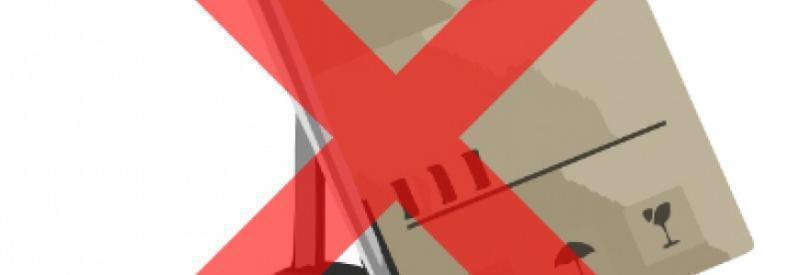
PrestaShop vous permet de créer plusieurs transporteurs, et ce transport est un aspect fondamental dans le processus de commande.
Toutefois, il se peut que vous vendez des produits dans lequel n’est pas un service de navette qu’il faut pour réaliser la vente, en ce qui concerne l’exemple eBooks, télécharger des fichiers (multimédia en général), services, etc.
Pour désactiver le transport dans votre boutique, nous vendons produits virtuels. Pour ce faire, nous nous fonderons sur les versions 1.6 PrestaShop
Comment configurer un produit virtuel ?
Pour indiquer qu’un produit est virtuel à PrestaShop, il faut aller pour que le produit et la première option qui s’affiche « Type » sélectionnent l’option « Produit virtuel ».

Nous remarquerons que gauche onglets vous permettent de « Combinaisons » et « Transport » disparaîtra et sera montré « Produit virtuel ». C’est parce que les produits virtuels dans PrestaShop n’ont pas combinaisons ou la configuration de transport.
Si vous avez besoin d’utiliser des combinaisons dans vos produits virtuels, nous recommandons que vous continuez à lire jusqu'à la fin du post.
Si vous cliquez sur ce nouvel onglet « Produit virtuel », il nous donnera la possibilité de pouvoir associer un fichier avec le produit. Cela signifie que qui achètent le produit, que vous pouvez télécharger le fichier que nous voulons.
Il nous donne même la possibilité de mettre une limitation par nombre de téléchargements, date d’expiration, etc..
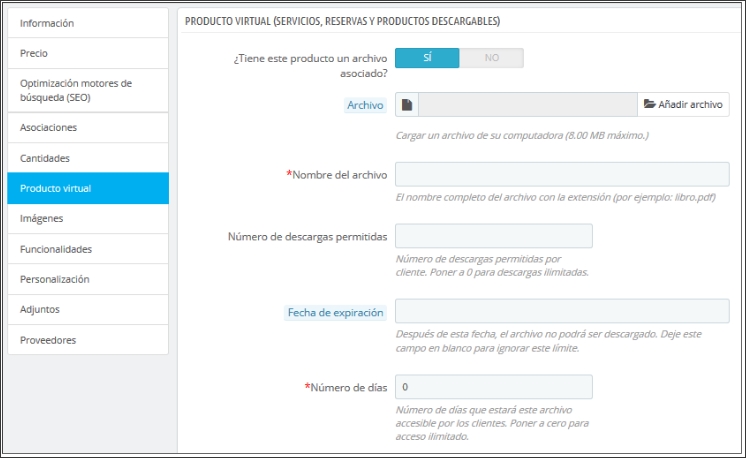
Une fois que nous avons configuré le produit virtuel, PrestaShop déjà l’auront à l’esprit quand nous fournir le transport à la caisse, si nous avions ajouté au panier.
Pour rationaliser et améliorer le processus d’achat de produits virtuels recommandons d’établir le processus de acheter sur une page, de préférences > ordonnances :
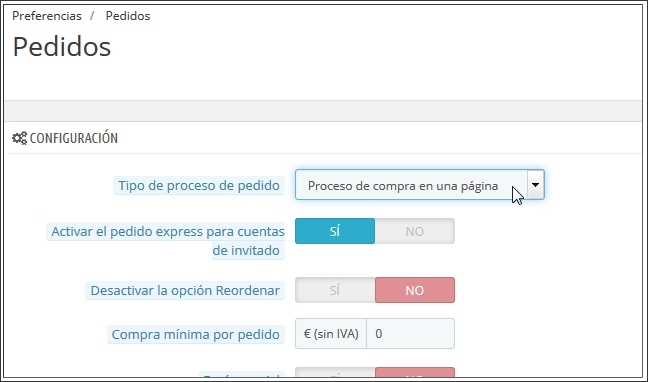
De cette façon, le client sera un processus plus clair, plus simple et plus rapide.
PrestaShop n’est pas disposé à offrir à tous les produits de façon virtuelle, si bien qu’ils ne sont pas des entreprises nécessaires, continuera d’offrir un message lié au transport :
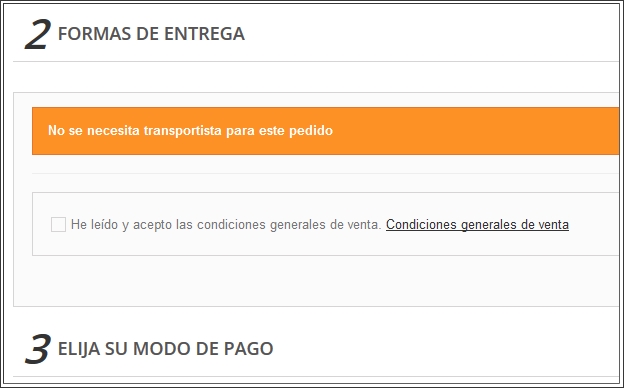
Je n’ai jamais travailler avec le transport et pour masquer ce message ce que dois je faire ?
Cela peut résoudre, à l’aide de traductions (par exemple traduire « Formes de livraison » par « Conditions de vente ») et les styles CSS, pour cacher le porteur du message.
Après tout, nous avons préparé ce déjà notre boutique d’offrir des produits sans transport.
Le seul inconvénient est que nous ne pouvons pas créer combinaisons dans les produits virtuels.
Pour résoudre ce problème, nous avons un module permettant de gérer la vente de réserves/services dans PrestaShop. Ce module permet à un grand nombre de possibilités lorsque vous travaillez avec ce type d’articles.
Grâce à ce module, gérer les produits, vous pouvez définir pour acheter à certaines dates, disponibilité, possibilité d’attributs et personnalisations, les gammes de prix et beaucoup d’autres fonctionnalités peut être trouvée ici :
Ce module sera essentiel si vous voulez vendre des produits virtuels, si une Réservations d’hôtel, billets pour un concert, rendez-vous pour une clinique, etc..
J’espère que cet article a été utile. Nous vous rappelons que vous pouvez nous contacter pour poser des questions ou demander un devis personnalisé ici













Écrire un commentaire